SATA硬盘采用新的设计结构,数据传输快,节省空间,相对于IDE硬盘具有很多优势: 1 .SATA硬盘比IDE硬盘传输速度高。目前SATA可以提供150MB/s的高峰传输速率。今后将达到300 MB/s和600 MB/s。"


日期:2020-03-15 来源:周六天气网
电脑里中一个文件夹中的文件是在太多,乱七八糟,想要找到一个文件挺难的,那么下面小编就来教你借助Excel来制作一个动态文件访问路径,让你下载查找文件的时候轻松许多。
类别:微软专栏 大小:5.32M 语言:简体中文
评分:61、首先我们新建一个Excel表格,点击上方【数据】-【新建查询】-【从文件】-【从文件夹】。然后选择你的文件夹。
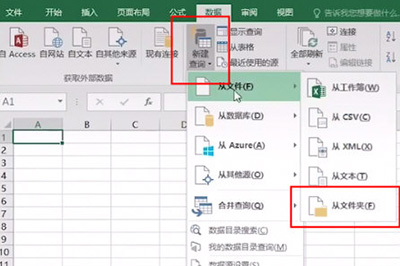
2、选择文件夹后点击确定,文件夹内的名称等信息自动导入Excel,确认后点击加载。
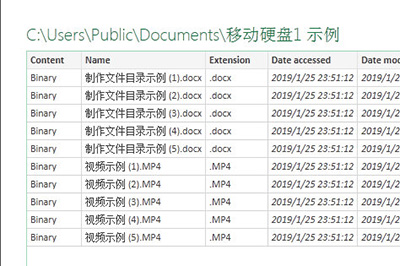
3、然后文件夹中所有的文件信息就会显示在Excel表格中。
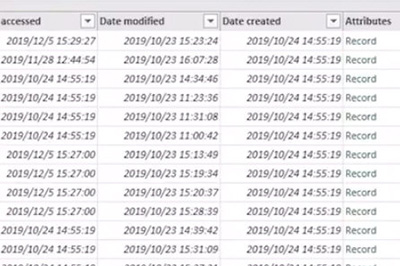
4、接着我们将文件地址列和姓名列选中,右键【删除其他列】,这样表格中就只有文件名称和对应的地址啦。最后点击关闭并上载,这样整个目录就清晰许多。
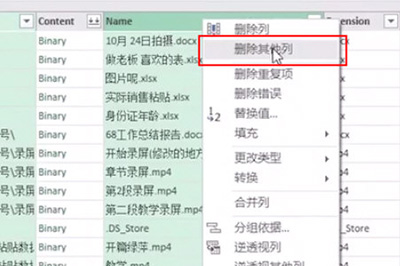
5、之后要做的就是制作快速定为打开文件的列表,在最右边的列表输入代码=HYPERLINK([@[Folder Path]]&[@Name],"打开文件夹")
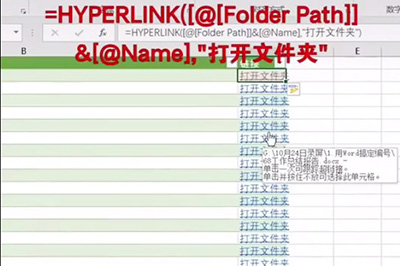
这样所有的目录操作就做好啦,以后想要寻找打开某个文件,直接在Excel表格中即可快速定为并运行文件,而且目录还能自动更新,非常的方便,小伙伴们快去试一下吧。